

Esta leccion fue creada con PSPX9
Pero se puede hacer con otras versiones.
© by SvC-Design

Materialen Download :
Here
******************************************************************
Materials:
&ildiko_verzio3_@signo.png
ildiko_santa_claus_man_1.png
ildiko_santa_claus_pfs_background.jpg
ildiko_santa_claus_pfs_colors.jpg
ildiko_santa_claus_pfs_deco_1.png
ildiko_santa_claus_pfs_deco_2.png
ildiko_santa_claus_pfs_deco_3.png
ildiko_santa_claus_pfs_mask_1.jpg
ildiko_santa_claus_pfs_mask_2.jpg
ildiko_santa_claus_text_1.png
ildiko_santa_claus_text_2.png
******************************************************************
Filtro:
no
******************************************************************
Paleta de colores:
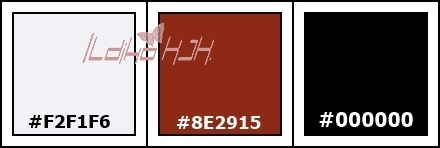
******************************************************************
Metodo de trabajo
Al usar otros tubos y colores, el modo de fusi?n y/o la opacidad de la capa pueden diferir
********************************************************************
preparaciones generales:
Primero instala tus filtros antes de abrir tu PSP!
Mascaras: Guardelas en su carpeta de mascaras en PSP a menos que se indique lo contrario
Textura y patron: guardelo en su carpeta de texturas en PSP
Selecciones: guarde en su carpeta Selecciones en PSP
Abre tus tubos en PSP
******************************************************************
Vamos a empezar a divertirnos
recuerda guadar tu trabajo regularmente
******************************************************************
color de primer plano: #8e2915
color de fondo:#f2f1f6
01.
Archivo: Abrir: ildiko_santa_claus_pfs_background
02
Color : #8E2915
Archivo: Abrir: ildiko_santa_claus_pfs_mask_1
Ahora estás trabajando en la máscara.
Ajustar : Negativo
Editar: Copiar
Ahora haga clic de nuevo en el boceto que comenzó
Editar: Pegado especial: Máscara
Herramienta Meneger de capa: Opacidad: 100 %: Modo de fusión: darken
03.
Color : #F2F1F6
Archivo: Abrir: ildiko_santa_claus_pfs_mask_2
Ahora estás trabajando en la máscara.
Ajustar: Negativo
Editar: Copiar
Ahora haga clic de nuevo en el boceto que comenzó
Editar: Pegado especial: Máscara
Herramienta Meneger de capa: Opacidad: 75 %: Modo de fusión: Normal
Así es como se ve tu foto ahora
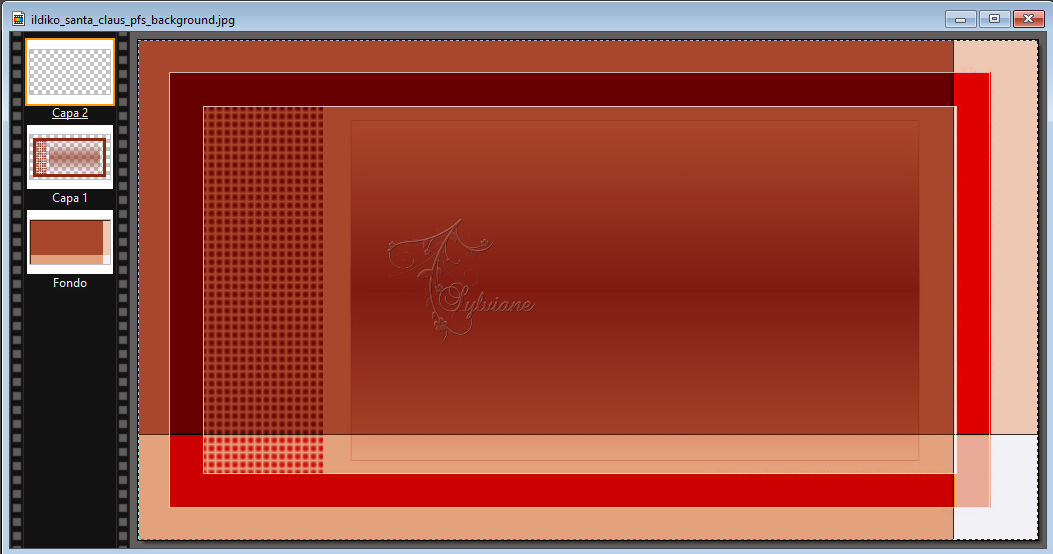
04.
Capa: Nueva: Abrir como capa: ildiko_santa_claus_pfs_deco_1
Capa: ajuste manual

05.
Capa: Nueva: Abrir como capa: ildiko_santa_claus_pfs_deco_2
Capa: ajustes manual
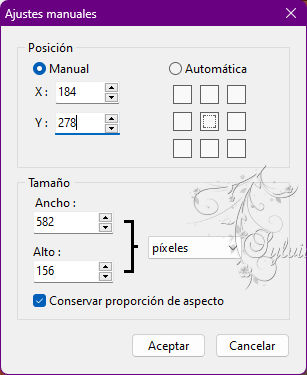
Capa : Opciones : Sombra : Desplazamiento X : 4: Desplazamiento Y : -4 : Color : #000000 : Opacidad : 30 % : Estilo : Suavizado : Radio : 7
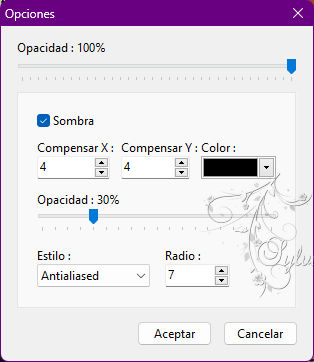
06
Imagen : Duplicar
Ahora sigue trabajando en esta imagen.
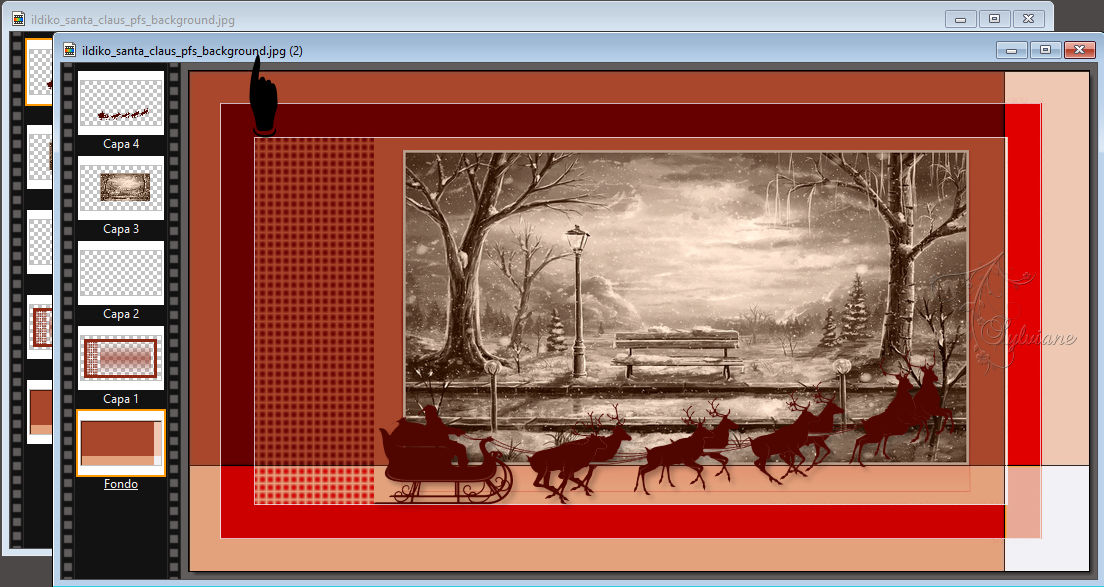
Capa: fusionar todas las capas
Imagen : Transformar : Voltear horizontalmente : Fondo
Imagen : Tamaño de la imagen
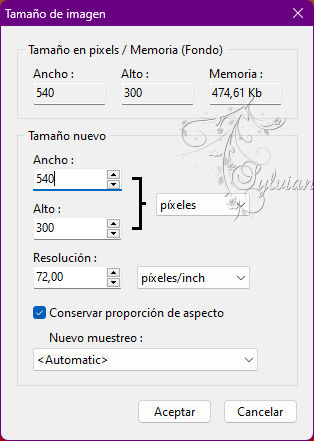
Filtro : Marco : Marco simple
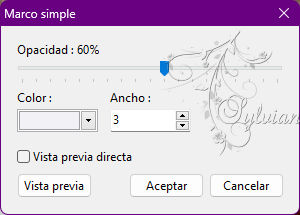
Editar: Copiar
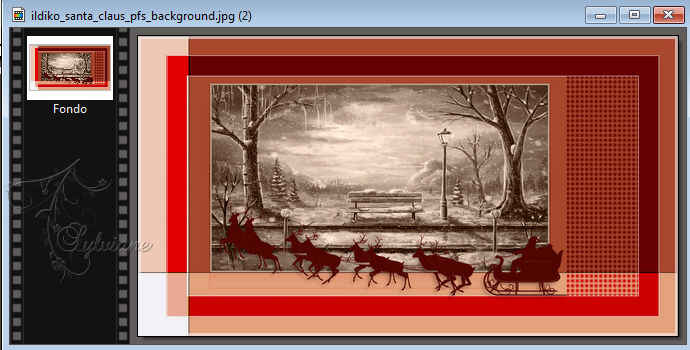
Editar: Pegar
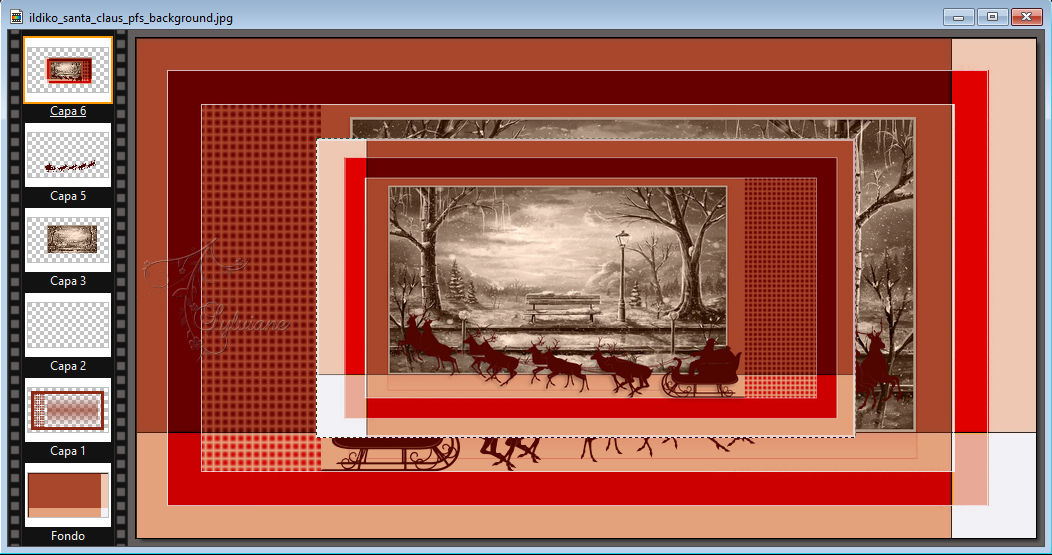
07
Haga clic en una capa hacia abajo
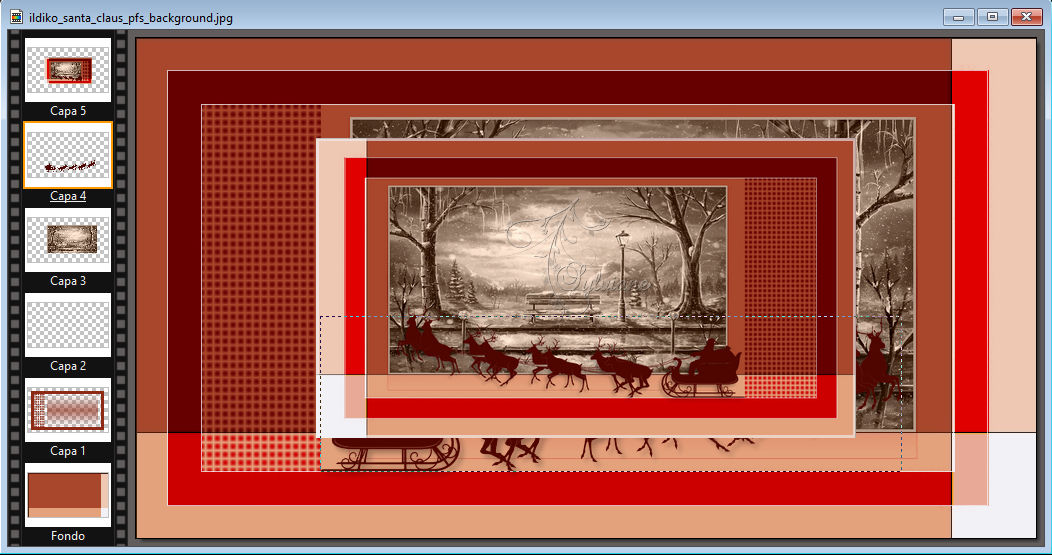
Capa: Eliminar
Haga clic en una capa hacia abajo

Capa: Eliminar
Así es como se ve tu foto ahora
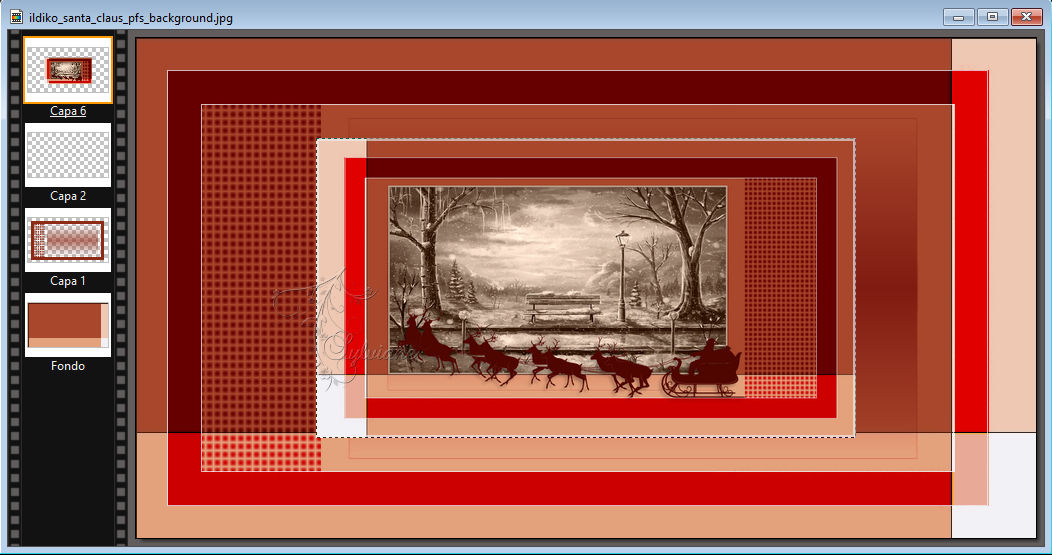
Haga clic de nuevo en la capa superior
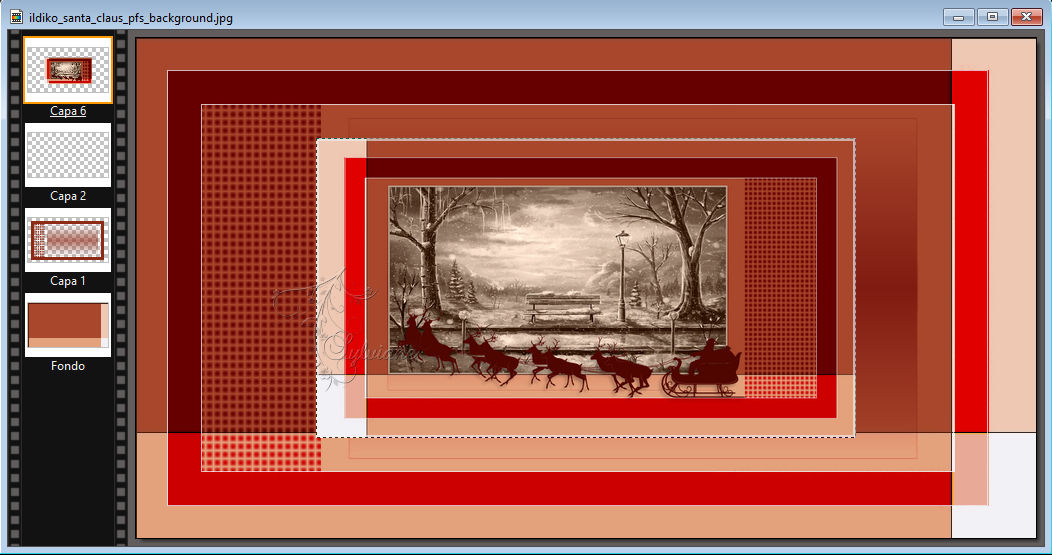
Capa: ajustes manual

08
Capa: Nueva: Abrir como capa: ildiko_santa_claus_pfs_deco_3
09
Capa: Nueva: Abrir como capa: ildiko_santa_claus_pfs_man_1
Capa: ajustes manual

10
Capa: Nueva: Abrir como capa: ildiko_santa_claus_pfs_text_1
Capa: ajustes manual

11
Capa: Nueva: Abrir como capa: ildiko_santa_claus_pfs_text_2
Capa: ajustes manual

12
Capa: Nuevo: Abrir como capa: ildiko_verzio3_signo
Capa: ajustes manual
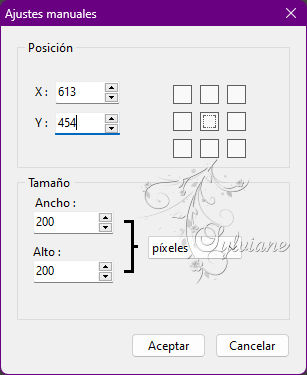
Capa: fusionar todas las capas
13
Filtro : Marco : Marco simple
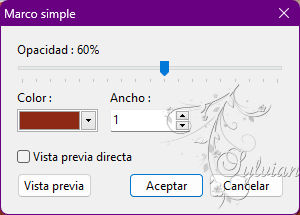
Imagen : Marco exterior : Ancho : 10 : Color : #F2F1F6
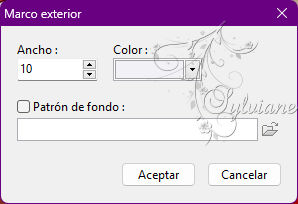
Imagen : Marco exterior : Ancho : 6 : Color : #8E2915
Imagen : Marco exterior : Ancho : 20 : Color : #F2F1F6
Imagen : Marco exterior : Ancho : 1 : Color : #8E2915
14
Archivo : Guardar como : JPEG (jpg....) : Guardar
Back
Copyright Translation 2022 by SvC-Design